Inhaltsverzeichnis
Sind Sie ein Pinterest-Fan, der viel „pinnt“, wenn er auf eine Webseite, ein Bild oder ein Video stößt, das Sie interessiert? Ich glaube, das trifft auf die meisten von Ihnen zu.
Als kostenlose Social-Media-Plattform lockt Pinterest Nutzer mit der Möglichkeit, Bilder als Pins und andere Medieninhalte wie Videos über sogenannte Boards hochzuladen, zu speichern, zu sortieren und zu verwalten. Eine häufig gestellte Frage ist schon lange aufgetaucht, und wir denken, es ist an der Zeit, sich damit zu befassen: Wie findet man fehlende Pins und Boards auf Pinterest?
Im Folgenden haben wir 4 offizielle Methoden von Pinterest und eine zuverlässige Software zur Wiederherstellung gelöschter Dateien zusammengestellt, mit denen Sie gelöschte, fehlende oder verlorene Pins oder Boards problemlos wiederherstellen können.
| Umsetzbare Lösungen | Schritt-für-Schritt-Fehlerbehebung |
|---|---|
| Lösung 1. Aus Backup wiederherstellen | Öffnen Sie Ihren E-Mail-Posteingang und suchen Sie nach dem Link, indem Sie nach dem Namen des Boards suchen ... Vollständige Schritte |
| Lösung 2. Von Konten wiederherstellen | Gehen Sie zu https://pinterest.com/logout. Klicken Sie auf diesen Link und folgen Sie ihm... Vollständige Schritte |
| Lösung 3. Gruppenboard wiederherstellen | Klicken Sie auf das Board, dem Sie beitreten möchten, um es zu öffnen. Klicken Sie oben auf dem Bildschirm auf „Folgen“... Vollständige Schritte |
| Lösung 4. Nach einer zwischengespeicherten Kopie suchen | Laut Pinterest-Vorschlag heißt es, dass die Suche bei Google nach Ihrem Pinterest... Vollständige Schritte |
| Lösung 5. Datenwiederherstellungssoftware verwenden | Starten Sie EaseUS Data Recovery Wizard und bewegen Sie den Mauszeiger über die Partition oder das Gerät, das Sie wiederherstellen möchten... Vollständige Schritte |
Teil 1. Offizielle Pinterest-Hilfe – Fehlende Boards oder Pins finden
Pinterest nutzt einen eigenen kontobasierten Cloud-Dienst, um alle hochgeladenen Shares zu speichern. Wenn Sie jedoch Pins und Boards löschen, gibt es keine 100%ig funktionierende Methode, diese wiederherzustellen.
Trotzdem bietet das Pinterest-Supportteam vier offizielle Tipps zur Lösung dieses Problems. Befolgen Sie die entsprechenden Methoden und versuchen Sie, Ihre fehlenden Pins oder Pins zu finden:
#1. Gelöschtes Board aus Backup wiederherstellen
Manchmal können die per E-Mail oder über ein soziales Netzwerkkonto gesendeten oder geteilten Pinterest-Board-Links als Backup betrachtet werden. Daher können Sie die folgenden Schritte ausführen, um die gelöschten oder fehlenden Pinterest-Boards aus dem „Backup“ wiederherzustellen:
Schritt 1. Öffnen Sie Ihren E-Mail-Posteingang und suchen Sie den Link, indem Sie nach dem Namen des Boards suchen.
Schritt 2. Öffnen Sie den gefundenen Link. Sie werden darüber informiert, dass das Board gelöscht wurde. Klicken Sie einfach auf die Schaltfläche „Wiederherstellen“.
Anschließend wird Ihr gelöschtes Board im Abschnitt „In meinem Besitz“ auf dem Dashboard angezeigt.
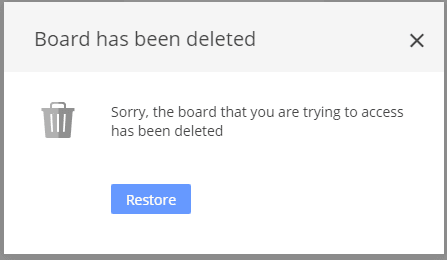
#2. Pins und Boards von mehreren Pinterest-Konten abrufen
Wenn Ihre Pins und Boards manchmal fehlen oder anders aussehen, haben Sie wahrscheinlich ein anderes, neues Konto erstellt.
Die beste Möglichkeit, das Problem zu lösen, besteht darin, alle Ihre verfügbaren E-Mail-Adressen aufzulisten und zu versuchen, sich mit jeder einzelnen anzumelden, bis Sie zum richtigen Konto gelangen und alle fehlenden Pins und Boards wiederfinden.
Hier sind die Schritte:
Schritt 1. Gehen Sie zu https://pinterest.com/logout.
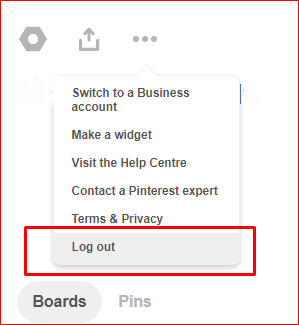
Schritt 2. Klicken Sie auf diesen Link und folgen Sie ihm: https://pinterest.com/password/reset/.
Suchen Sie nach der E-Mail-Adresse, dem Namen oder dem Benutzernamen, der mit Ihren Konten verknüpft ist, geben Sie ihn in die Spalte ein und klicken Sie auf „Senden“.
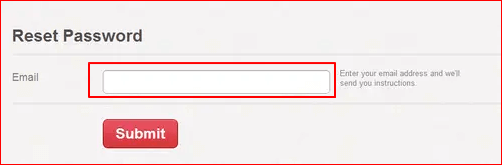
Wenn Sie einen Namen oder Benutzernamen verwenden, klicken Sie neben Ihrem Konto auf „Das bin ich“ und dann auf „Senden“.
Schritt 3. Überprüfen und bestätigen Sie die mit Ihren Konten verknüpfte E-Mail-Adresse und klicken Sie dann auf „Passwort zurücksetzen“.
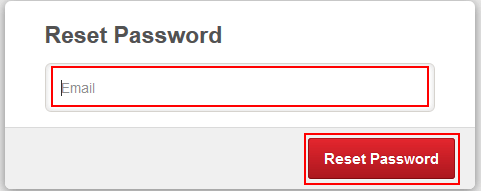
Schritt 4. Gehe zu https://pinterest.com/login und melde dich mit deiner E-Mail-Adresse und einem neuen Passwort an. Anschließend kannst du überprüfen, ob alle fehlenden Pins und Boards gefunden wurden.
#3. Gruppenboard wiederherstellen
Wenn die in Ihrem Profil aufgeführten Gruppenboards plötzlich verschwunden sind, liegt das entweder daran, dass Sie die Gruppenboards verlassen haben, oder daran, dass sie vom Ersteller des Gruppenboards entfernt wurden.
Versuchen Sie daher, den Eigentümer zu kontaktieren und ihn zu bitten, Sie erneut einzuladen. Oder folgen Sie dem Board erneut.
So senden Sie eine Anfrage zum Folgen eines Gruppenboards:
Schritt 1. Melden Sie sich bei Ihrem Pinterest-Konto an.
Schritt 2. Klicken Sie auf das Board, dem Sie beitreten möchten, um es zu öffnen.
Schritt 3. Klicken Sie oben auf Ihrem Bildschirm neben dem Boardnamen auf „Folgen“.
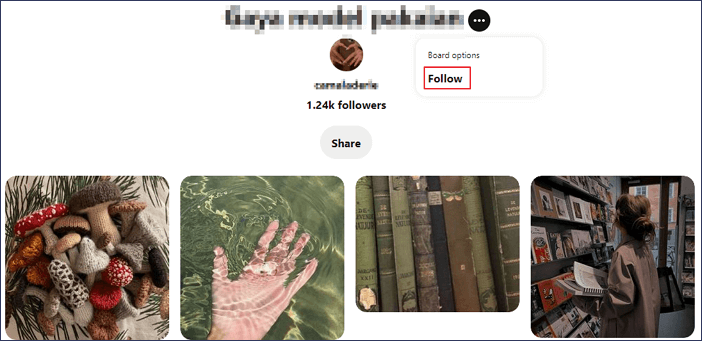
#4. Suche nach einer zwischengespeicherten Kopie
Laut Pinterest-Vorschlag können Sie eine zwischengespeicherte Kopie finden, indem Sie bei Google nach Ihrem Pinterest-Benutzernamen und dem Namen des Boards oder Pins suchen.
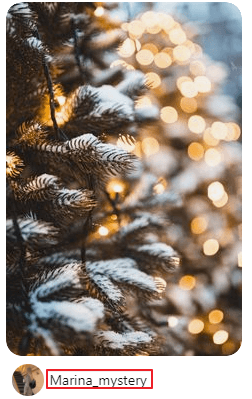
Teil 2. Pinterest-Wiederherstellung: Wiederherstellen zwischengespeicherter Bilder auf einer lokalen Festplatte
Zusätzlich zur offiziellen Unterstützung für die Pinterest-Wiederherstellung vermuten einige erfahrene Benutzer, dass sie manchmal auch gerne eine zwischengespeicherte Kopie von Pinterest-Bildern behalten oder Videos auf ihrer lokalen Festplatte laden möchten.
Dies erhöht die Chance, verlorene Pinterest-Bilder und -Videos vollständig wiederherzustellen. Wenn Sie die lokal gespeicherten Dateien verloren haben oder den Speicherort geladener Pinterest-Bilder/-Videos nicht kennen, nutzen Sie die letzte Chance mit EaseUS Data Recovery Wizard.
EaseUS Data Recovery Wizard kann alle auf einer lokalen Festplatte gespeicherten Datendateien scannen und finden. Laden Sie die Software herunter und befolgen Sie die folgenden Schritte, um Ihre zwischengespeicherten Pinterest-Bilder oder -Videos wiederherzustellen:
Schritt 1. Schließen Sie die SD-Karte, Speicherkarte oder CF-Karte an Ihren Computer an und starten Sie die EaseUS-Speicherkarten-Wiederherstellungssoftware auf Ihrem PC. Die SD-Karte wird im Bereich „Geräte“ aufgeführt. Wählen Sie die SD-Karte aus und klicken Sie auf „Nach verlorenen Daten suchen“, um mit der Suche nach Ihren verlorenen Daten zu beginnen.

Schritt 2. Die Software startet automatisch einen Scan. Der Scan ist leistungsstark genug, um alle verlorenen Dateien zu finden, sogar die verlorenen Dateinamen. Nach dem Scanvorgang finden Sie gelöschte Elemente in der Baumansicht links. Klicken Sie anschließend auf „Filtern“, wenn Sie nach einem bestimmten Dateityp wie Fotos, Dokumenten, Videos oder E-Mails suchen.

Schritt 3. Sie können direkt auf die Dateien doppelklicken, um eine Vorschau des Inhalts anzuzeigen. Anschließend können Sie die gewünschten Dateien auswählen und auf „Wiederherstellen“ klicken, um sie an einem sicheren Ort auf Ihrem PC oder einem anderen externen Speichergerät wiederherzustellen.
💡 Tipp: Sie können Daten auf lokalen Datenträgern, externen Festplatten und auch im Cloud-Speicher wiederherstellen.

Nachdem Sie die gefundenen Pinterest-Bilder und -Videos gespeichert haben, können Sie sie erneut auf Ihr Pinterest-Konto hochladen.
Teil 3. Tipps zum Schutz von Pinterest-Pins und -Boards
Anhand der oben genannten Lösungen wissen Sie vielleicht, dass es wirklich schwierig ist, gelöschte oder fehlende Pinterest-Pins oder -Boards wiederherzustellen. Wenn es eine Möglichkeit gibt, Ihre bevorzugten Pins oder Boards zu sichern, ist das noch besser.
Daher haben wir im Folgenden einige Tipps zusammengestellt, die Ihnen beim Sichern und Schützen dieser Elemente helfen:
# 1. Laden und speichern Sie bevorzugte Pinterest-Bilder und -Videos auf einem lokalen Laufwerk
Wenn Sie über eine große Festplatte oder eine externe Festplatte mit ausreichend Speicherplatz verfügen, empfehlen wir Ihnen, Ihre bevorzugten Pinterest-Bilder und -Videos dort herunterzuladen und zu speichern. Dies ist einfacher, als die sogenannten „Wiederherstellungsmethoden“ von Pinterest auszuprobieren.
# 2. Speichern Sie Links, die Sie in Ihrer E-Mail, Ihrem sozialen Netzwerk geteilt haben
Dies ist eine manuelle Methode, die möglicherweise auch funktioniert, wenn Sie die geteilten Links Ihrer bevorzugten Pinterest-Pins oder -Boards selektiv in Ihrer E-Mail-Adresse oder Ihrem Social-Media-Konto sammeln und speichern. Sollten Ihre Pins oder Boards verloren gehen, können Sie Schritt 1 in Teil 1 ausprobieren, um sie effektiv wiederherzustellen.
Abschluss
Es kann viele Gründe für den Verlust von Pins und Boards geben. Das Wichtigste ist, sie zu finden. Hier sind vier offizielle Methoden, um sie wiederherzustellen. Wenn Sie heruntergeladene Bilder verloren haben, probieren Sie EaseUS EaseUS Data Recovery Wizard aus. Mit diesem Tool können Sie SD-Kartenfotos, Kamerabilder und andere Fotos ganz einfach wiederherstellen. So finden Sie verlorene Pins und Boards auf Pinterest.
War diese Seite hilfreich?
-
Jahrgang 1990; Studierte Deutscher Philologie an SISU, China; Seit 2011 zum festen Team der EaseUS-Redaktion. Seitdem schreibte sie Ratgeber und Tipps. Zudem berichtete sie über Neues und Aufregendes aus der digitalen Technikwelt. …

20+
Jahre Erfahrung

160+
Länder und Regionen

72 Millionen+
Downloads

4.7 +
Trustpilot Bewertung
TOP 2 in Recovery-Tools
"Easeus Data Recovery Wizard kann die letzte Möglichkeit sein, gelöschte Daten wiederherzustellen und ist dabei sogar kostenlos."

EaseUS Data Recovery Wizard
Leistungsstarke Datenrettungssoftware zur Wiederherstellung von Dateien in fast allen Datenverlustszenarien unter Windows und Mac.
100% Sauber
Top 10 Artikel
-
 Gelöschte Dateien wiederherstellen
Gelöschte Dateien wiederherstellen
-
 USB-Stick wiederherstellen
USB-Stick wiederherstellen
-
 SD-Karte reparieren
SD-Karte reparieren
-
 Papierkorb wiederherstellen
Papierkorb wiederherstellen
-
 Festplatte wiederherstellen
Festplatte wiederherstellen
-
 USB wird nicht erkannt
USB wird nicht erkannt
-
 RAW in NTFS umwandeln
RAW in NTFS umwandeln
-
 Gelöschte Fotos wiederherstellen
Gelöschte Fotos wiederherstellen
-
 Word-Dokument wiederherstellen
Word-Dokument wiederherstellen
-
 Excel-Dokument wiederherstellen
Excel-Dokument wiederherstellen
 May 21,2025
May 21,2025



